在 Windows 上启动 Redis,官网版本不支持windows直接安装,你可以按照以下步骤进行操作:
使用Github Redis 版本启动 Redis
如果你想使用 Redis 在 Windows 上启动 Redis,以下是基本的步骤:
-
下载 Redis:
- 访问 Redis for Windows 5.0.14.1,下载 Windows 版本的 Redis。
-
解压 Redis:
- 下载完成后,将压缩文件安装到一个目录,例如
C:\Redis。
- 下载完成后,将压缩文件安装到一个目录,例如
-
配置 Redis:
- Redis 的 Windows 版本包括一个
redis-server.exe和redis-cli.exe。你可以编辑redis.conf文件来配置 Redis,但大部分情况下默认配置就可以满足需求。
- Redis 的 Windows 版本包括一个
-
启动 Redis 服务器:
-
打开命令提示符,进入 Redis 的安装目录,运行以下命令启动 Redis 服务器:
bashredis-server.exe redis.windows.conf或者直接运行:
bashredis-server.exe如果你的
redis-server.exe不在系统的环境变量中,需要在命令提示符中指定完整路径。
-
-
启动 Redis 客户端:
-
在同一个命令提示符窗口中,可以运行以下命令启动 Redis 客户端:
bashredis-cli.exe如果一切正常,应该能够连接到 Redis 服务器并执行命令。
-
注意事项:
- 防火墙和端口:确保 Windows 防火墙或任何网络防火墙允许 Redis 或 Memurai 使用的端口(默认端口是 6379)。
- 权限问题:如果在启动或运行过程中遇到权限问题,可以尝试使用管理员权限启动命令提示符。
通过上述步骤,你应该能够在 Windows 上成功启动 Redis(Memurai)并使用它来支持你的 Django 项目。
效果
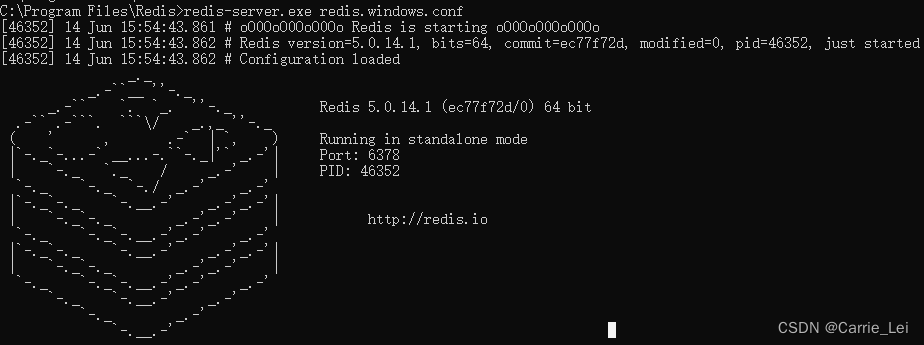
测试pycharm连接redis
- redis 插入值
hset buyer 2
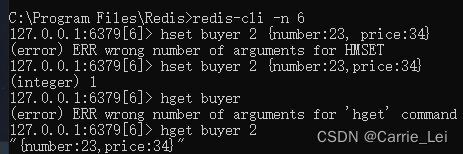
- 安装并配置 Redis 库
bash
pip install redis django-redis- 测试代码
python
import redis
r = redis.Redis(host='localhost', port=6379, db=6, decode_responses=True)
print(r)
a = r.hgetall('buyer')
print(a)输出
Redis<ConnectionPool<Connection<host=localhost,port=6379,db=6>>>
{'2': '{number:23,price:34}'}